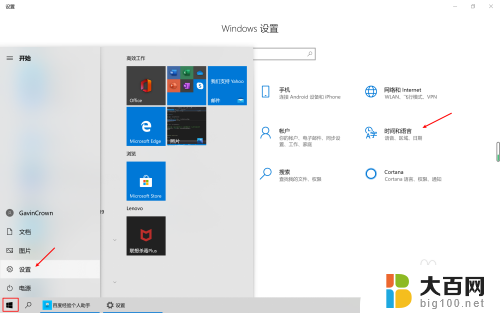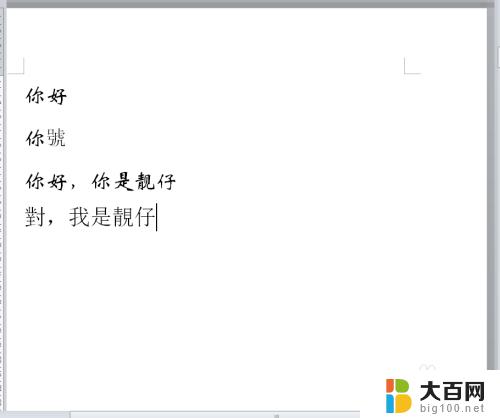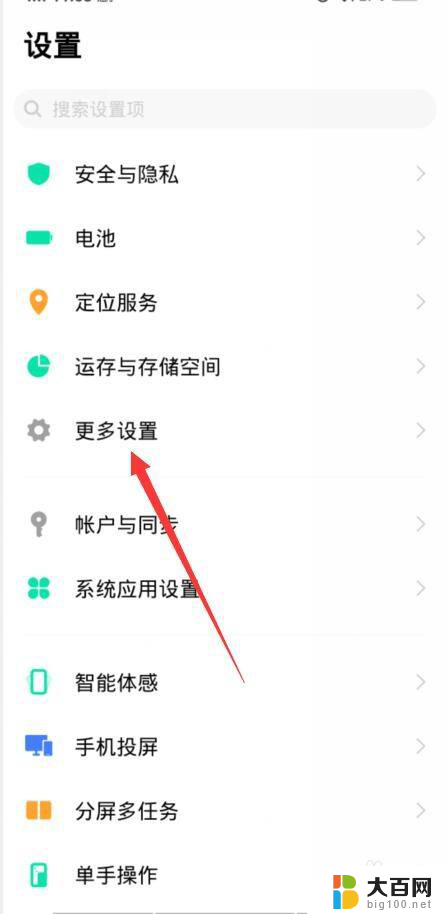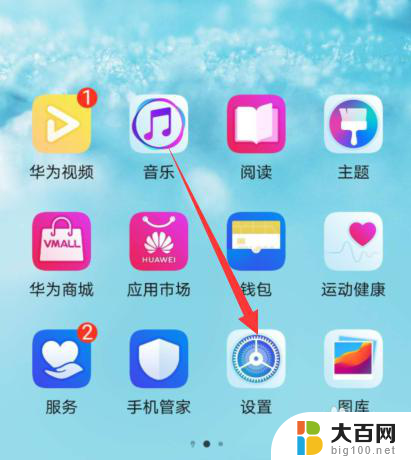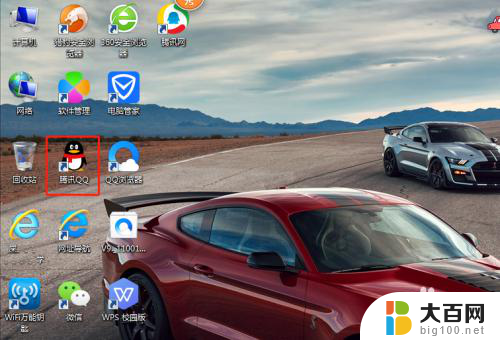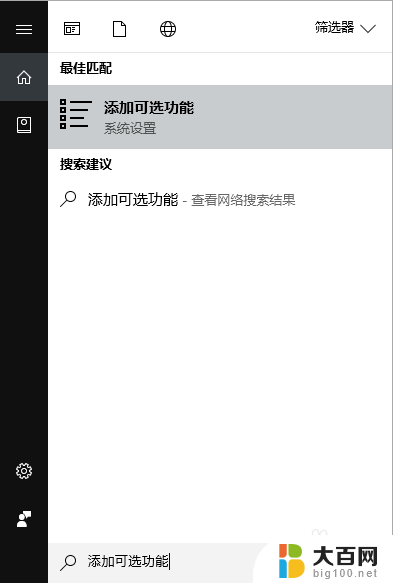键盘变成繁体字了怎么恢复 电脑输入法变成繁体字如何改回来
更新时间:2024-05-31 17:35:58作者:big100
键盘变成繁体字了怎么恢复?电脑输入法变成繁体字如何改回来?这是许多人在使用电脑时遇到的问题,随着科技的不断进步,我们越来越依赖于电脑和键盘,因此这样的问题也变得越来越常见。不用担心解决这个问题其实并不复杂。在这篇文章中我将为大家介绍一些简单而有效的方法,帮助大家快速地将键盘和输入法恢复为简体字,让我们能够更加顺利地使用电脑。
键盘变成繁体字了怎么恢复?
具体步骤如下:
1 .win11系统的话,将繁体和简体分开来了;
2. 所以我们只要点开右下角语言栏,选择简体中文即可;

3. 如果是win10,那可以尝试按下“ctrl+shift+f”切换繁简体;
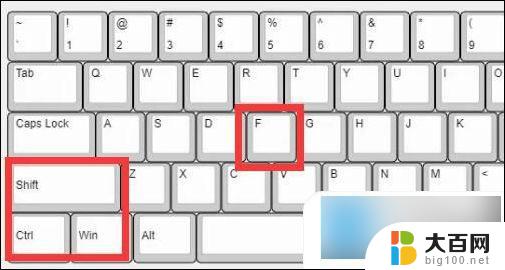
4. 还是不行的话可以进入“设置”的“时间和语言”;
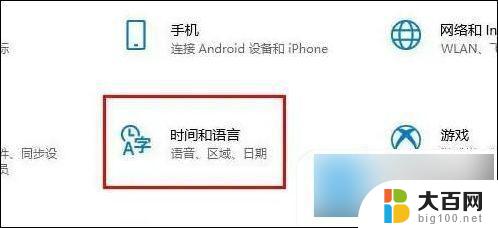
5. 然后找到输入法,打开“选项”;
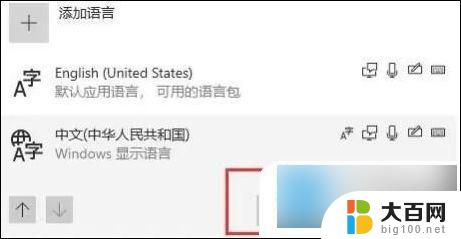
6. 最后在常规设置里将选择字符集改成“简体中文”就可以了。
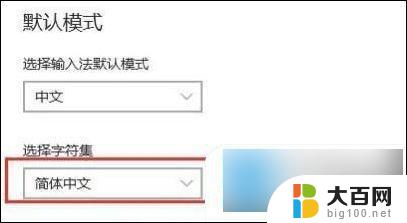
以上就是键盘变成繁体字了怎么恢复的全部内容,有出现这种现象的朋友可以尝试以上方法解决,希望能对大家有所帮助。